Si la mémoire de votre système est défectueuse, cela peut provoquer toutes sortes de problèmes étranges et merveilleux, dont beaucoup ne seraient pas liés à la RAM système étant le coupable. Une autre partie de votre système qui pourrait avoir sa propre mémoire est la carte vidéo. Cela pourrait également échouer ou devenir défectueux également. Bien qu'un problème avec la RAM du système puisse parfois être difficile à cerner, les problèmes de mémoire vidéo devraient être plus faciles à identifier car les problèmes seront liés à l'affichage de l'image à l'écran.
Cela peut se manifester de plusieurs manières, par exemple en obtenant un écran bleu de la mort ou en redémarrant tout en jouant à des jeux. D'autres problèmes pourraient être des problèmes graphiques ou des artefacts visuels pendant le jeu. Les problèmes sont plus susceptibles de se produire lorsque votre carte graphique travaille dur. Si vous pensez qu'il y a un problème avec la mémoire de votre carte vidéo, ce serait une bonne idée de la tester et de déterminer si vous devez remplacer ou retourner votre carte.
Voici six outils gratuits qui peuvent vous aider à tester la mémoire de votre carte vidéo. Ils ont été testés et fonctionnent sous Windows 10 et 7. 1. OCCT
OCCT est un outil de test bien connu qui est capable de stresser plusieurs parties du système comme le CPU, la carte vidéo et l'alimentation. Il dispose également d'une option dédiée spécifiquement pour tester la mémoire de la carte vidéo. Il existe une fonctionnalité plus générale de test de stress du GPU pour tester d'autres domaines de la stabilité de la carte vidéo. Le test de mémoire OCCT est basé sur OpenCL et peut fonctionner sur à peu près n'importe quelle carte vidéo.

Après avoir exécuté le programme, cliquez sur Memtest en bas. Sélectionnez la carte vidéo dans le menu déroulant si vous avez plus d'une carte dans le système, puis appuyez sur le gros bouton de lecture rouge. Si des erreurs sont détectées, le programme les enregistrera et les affichera. OCCT est portable, il n'a donc pas besoin d'être installé.
Télécharger OCCT
2. GpuMemTest
GpuMemTest est un outil simple pour exécuter un certain nombre de tests sur la mémoire de votre carte vidéo. Il vise à mettre l'accent sur la VRAM ainsi que le contrôleur de mémoire en exécutant un certain nombre de modèles de test. Les tests comprennent une lecture et une écriture séquentielles, aléatoires et alternées, une copie de bloc, des données aléatoires et des inversions clairsemées.
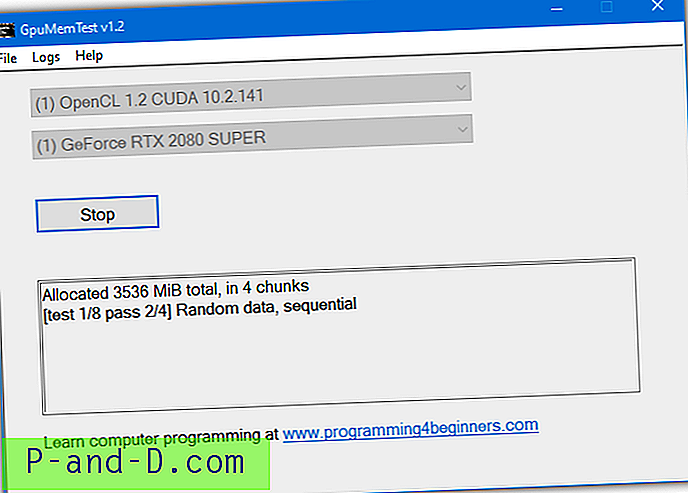
Après l'installation, il vous suffit d'exécuter GpuMemTest et d'appuyer sur le bouton Exécuter le test . Les boîtes déroulantes n'ont pas vraiment besoin d'être touchées, sauf si vous avez une configuration multi-GPU. Un total de huit tests sont effectués avec quatre à quatorze passes chacun. Bien que le site Web suggère que cela ne concerne que les cartes vidéo NVidia, GpuMemTest devrait également fonctionner avec les cartes AMD car il utilise OpenCL (Open Computing Language) pour les tests.
Télécharger GpuMemTest
3. FurMark
Bien que FurMark ne recherche pas spécifiquement les erreurs de mémoire, il exécute un test exigeant qui stressera la carte vidéo et sa mémoire. Pour cette raison, il pourrait afficher des erreurs que la RAM de la carte vidéo produit. FurMark existe depuis de nombreuses années et est un outil populaire pour tester la stabilité de la carte graphique lors de son overclocking. C'est un test basé sur OpenGL et devrait fonctionner sur la plupart des cartes vidéo.

Après avoir téléchargé et installé FurMark, exécutez le programme, sélectionnez la résolution de test souhaitée, puis appuyez sur Test de résistance GPU . Exécutez le test pendant plusieurs minutes et surveillez les artefacts pendant le test. Les outils d'informations très utiles sur les cartes vidéo GPU-Z et GPU Shark sont également inclus.
Télécharger FurMark
4. MSI Kombustor / EVGA OC Scanner X / FurMark Asus ROG Edition
Outre le FurMark standard, il existe trois autres versions spécialement conçues pour les fabricants de cartes vidéo MSI, EVGA et Asus. Ces versions sont personnalisées et présentent quelques différences par rapport au FurMark d'origine. Ils ont chacun leurs propres skins d'interface utilisateur, certains des tests ont la marque de l'entreprise, ils incluent des tests basés sur Vulkan mais ils n'incluent pas l'outil GPU-Z (EVGA OC Scanner a l'outil NV-Z de 2014).
L'édition ROG dispose d'un outil GLmem utile pour vérifier l'utilisation de la mémoire de la carte vidéo et d'une fenêtre de surveillance matérielle flottante. Les trois programmes ont des tests personnalisés où vous pouvez les forcer à utiliser plus de VRAM que la normale. Les outils MSI et Asus peuvent exécuter un test qui utilise jusqu'à 6500 Mo supplémentaires afin que la plupart des VRAM d'une carte de 8 Go puissent être testées. EVGA OC Scanner ne peut ajouter que jusqu'à 3072 Mo de VRAM (assez pour jusqu'à 4 Go de cartes).
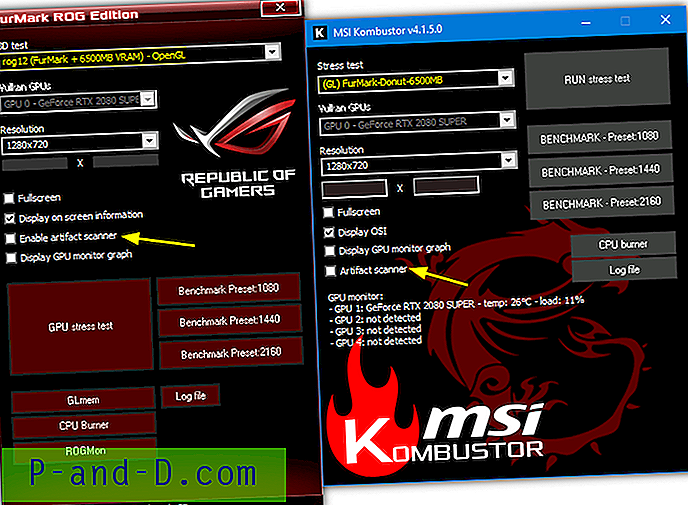
L'activation du scanner d'artefacts devrait faciliter la détection des erreurs car elles seront automatiquement détectées. Les versions MSI et Asus de FurMark sont mises à jour tandis que EVGA OC Scanner X remonte à 2014. Il nécessite également un compte EVGA.com gratuit pour télécharger l'outil. Un service de connexion partagé comme BugMeNot a quelques connexions pour EVGA.com qui pourraient aider.
Télécharger FurMark Asus ROG Edition | MSI Kombustor | EVGA OC Scanner X
5. Test de stress de la mémoire vidéo
Le test de stress de la mémoire vidéo date de 2008 et a été réalisé par le même développeur derrière l'utilitaire de test de lecteur USB Check Flash. Cet outil vous permet de tester la RAM de votre carte vidéo en utilisant l'un des trois types de test différents; DirectX, CUDA et OpenGL. Il ressemble au testeur de mémoire système Memtest86 + et fonctionne de la même manière en exécutant un certain nombre de modèles prédéfinis pour tester la mémoire aussi complètement que possible.
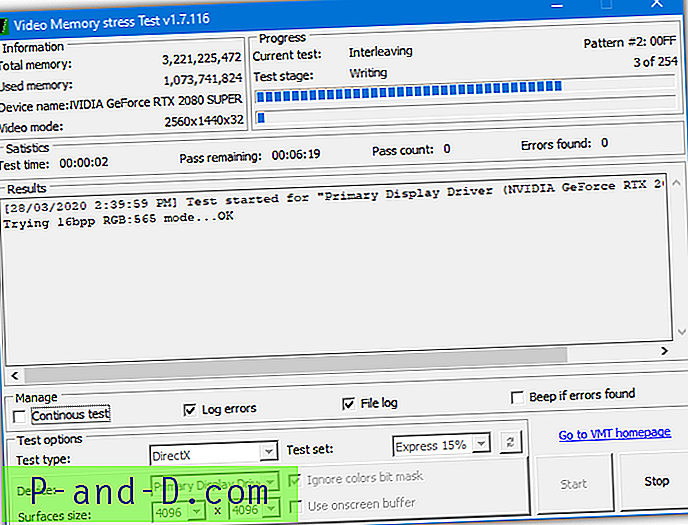
Trois ensembles de tests sont présents que vous pouvez exécuter, ils sont Full, Express 15% ou Small, ce qui est bon pour vérifier rapidement l'intégrité globale de la mémoire. Un problème notable est les problèmes de numérisation sur des cartes avec 3 Go ou plus de mémoire dédiée. Il est également mentionné en ligne que la version CD / disquette ne peut lire que 512 Mo de mémoire de carte vidéo.
Il peut également échouer lorsque vous essayez d'exécuter des tests dans des modes d'affichage couleur 24 bits ou 32 bits, exécutez vmt.loader.bat dans le dossier pour configurer votre propre ensemble de tests. En raison de son âge, le test de stress de la mémoire vidéo est probablement le mieux adapté aux cartes vidéo plus anciennes ou aux cartes d'extrémité inférieure avec 1 Go / 2 Go de VRAM.
Télécharger le test de résistance de la mémoire vidéo | Télécharger la version CD / disquette
6. MemtestG80 / MemTestCL
Ces deux utilitaires ont été regroupés car ils présentent des différences subtiles mais sont essentiellement les mêmes. MemtestG80 testera les cartes graphiques Nvidia qui sont compatibles CUDA (2007 et plus récentes) tandis que MemtestCL teste les cartes qui prennent en charge OpenCL. Nvidia, AMD, Intel et toutes les autres cartes vidéo doivent être compatibles avec MemtestCL.
Les deux versions de Memtest sont basées sur la ligne de commande, donc pour les configurer à partir des valeurs par défaut, vous devrez ajouter des arguments dans l'invite de commandes ou un fichier de commandes. L'exécution de l'exécutable sans arguments effectuera un test par défaut de numérisation des premiers 128 Mo sur la première carte du système et exécutera 50 passes. Les tests sont un mélange de modèles personnalisés et certains basés sur des modèles de test Memtest86.
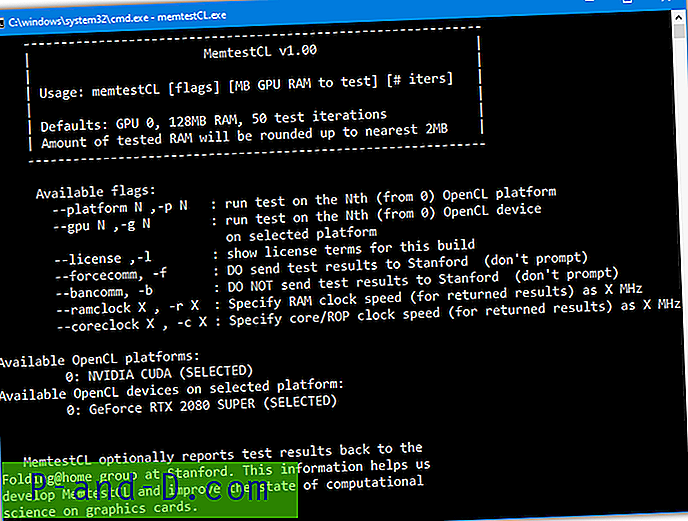
Pour tester plus de mémoire et / ou modifier le nombre d'exécutions du test, exécutez le programme dans l'invite de commandes et ajoutez un argument à la ligne de commande:
MemtestCL / MemtestG80 [-gpu #] [quantité de RAM GPU à tester en Mo] [nombre de tests]
Si vous avez plusieurs cartes graphiques dans le système, utilisez l'option -gpu, sinon, elle peut être exclue. Par défaut, ces outils vous demanderont d'envoyer des statistiques au groupe, vous pouvez désactiver cette option via la ligne de commande ou appuyer sur n pour répondre non. Une version open source de MemtestCL est disponible sur Github qui exclut les options d'enregistrement de données.
Télécharger MemtestG80 | Télécharger MemtestCL





